win7 pdf虚拟打印机怎么添加 win7添加pdf虚拟打印机的步骤
更新时间:2023-05-31 15:10:23作者:huige
pd虚拟f打印机指的是能够将Word、Excel、PowerPoint、JPEG等文件转换为PDF文件的工具,但是很多win7纯净版系统用户并不知道pdf虚拟打印机如何添加,其实通过设备和打印机来进行添加就可以了,现在就跟着小编一起来学习一下win7添加pdf虚拟打印机的步骤吧。
方法如下:
1、首先,点“开始”菜单,再点“设备和打印机”,打开之后就点“添加打印机”。
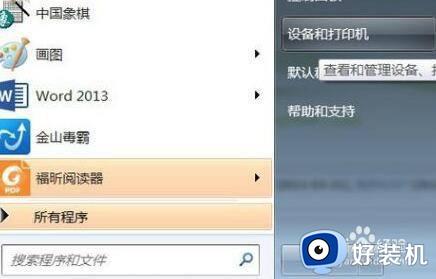
2、接着,再点“添加本地打印机”。
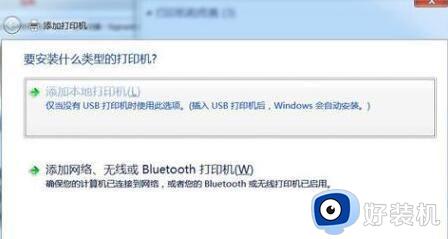
3、然后在“使用现有的端口”里点“file:(打印到文件)”。
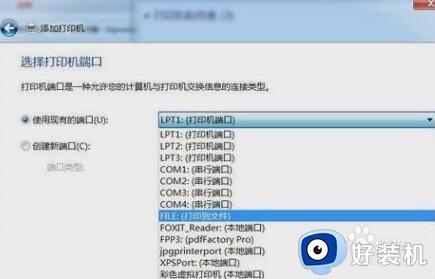
4、接着在厂商里点“generic”,在设备点“MS Publisher imagesetter”。
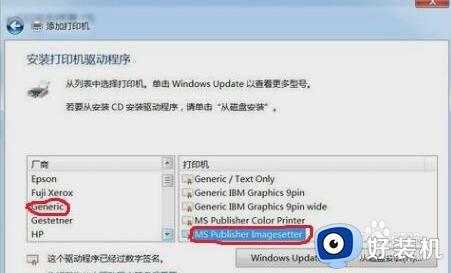
5、接着,“键入打印机名称”,可以取为:“彩色虚拟打印机”、“PDF彩色虚拟打印机”等。
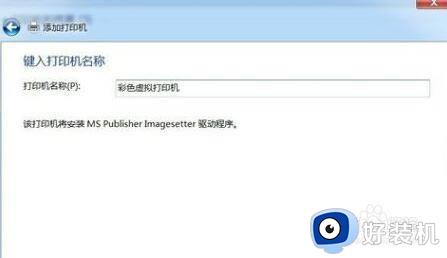
6、然后,选择是否“共享”选项。
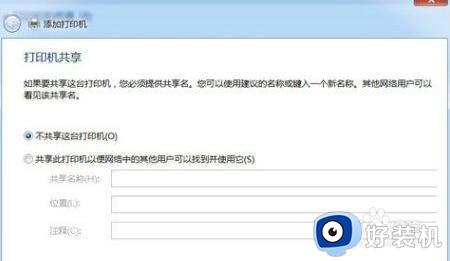
7、接着,再选择是否“设为默认打印机”后,点击“完成”。
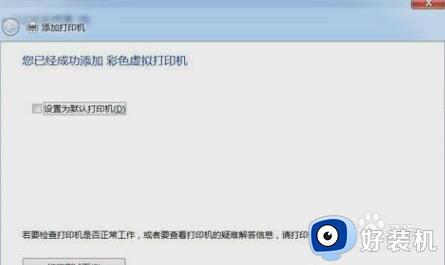
8、接着查看“设备和打印机”,就可以看到已经添加了一个“彩色虚拟打印机”。
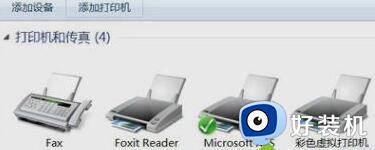
以上给大家介绍的就是win7 pdf虚拟打印机怎么添加的详细内容,如果你有需要的话就可以参考上述方法步骤来进行添加吧。
win7 pdf虚拟打印机怎么添加 win7添加pdf虚拟打印机的步骤相关教程
- win7pdf虚拟打印机怎么添加 win7添加pdf虚拟打印机的方法
- win7pdf虚拟打印机怎么添加 快速在win7添加pdf虚拟打印机的方法
- win7不能安装微软虚拟pdf打印机怎么办 win7系统无法安装虚拟打印机如何处理
- win7添加打印机端口在哪 win7添加打印机端口方法步骤
- win7无法添加打印机怎么回事 win7电脑无法添加打印机的解决步骤
- win7添加网络打印机步骤 win7如何添加网络打印机
- win7电脑添加打印机怎么操作 如何在win7中添加打印机
- win7打印机未指定怎么添加到设备 win7连接打印机显示未指定如何添加
- windows7怎么添加打印机 win7如何添加打印机到电脑
- Win7如何添加网络打印机 Win7如何添加无线打印机
- win7访问win10共享文件没有权限怎么回事 win7访问不了win10的共享文件夹无权限如何处理
- win7发现不了局域网内打印机怎么办 win7搜索不到局域网打印机如何解决
- win7访问win10打印机出现禁用当前帐号如何处理
- win7发送到桌面不见了怎么回事 win7右键没有发送到桌面快捷方式如何解决
- win7电脑怎么用安全模式恢复出厂设置 win7安全模式下恢复出厂设置的方法
- win7电脑怎么用数据线连接手机网络 win7电脑数据线连接手机上网如何操作
win7教程推荐
- 1 win7每次重启都自动还原怎么办 win7电脑每次开机都自动还原解决方法
- 2 win7重置网络的步骤 win7怎么重置电脑网络
- 3 win7没有1920x1080分辨率怎么添加 win7屏幕分辨率没有1920x1080处理方法
- 4 win7无法验证此设备所需的驱动程序的数字签名处理方法
- 5 win7设置自动开机脚本教程 win7电脑怎么设置每天自动开机脚本
- 6 win7系统设置存储在哪里 win7系统怎么设置存储路径
- 7 win7系统迁移到固态硬盘后无法启动怎么解决
- 8 win7电脑共享打印机后不能打印怎么回事 win7打印机已共享但无法打印如何解决
- 9 win7系统摄像头无法捕捉画面怎么办 win7摄像头停止捕捉画面解决方法
- 10 win7电脑的打印机删除了还是在怎么回事 win7系统删除打印机后刷新又出现如何解决
